გამორთეთ Cortana Windows 10-ში
Windows 10-ს გააჩნია Windows Phone-დან პორტირებული ახალი ფუნქცია - Siri-ის მსგავსი ხმოვანი ასისტენტი ე.წ კორტანა. შეგიძლიათ სთხოვოთ Cortana-ს, მოიძიოს ინფორმაცია თქვენი მეტყველების გამოყენებით. მობილურ ტელეფონზე აზრი აქვს ასეთი ფუნქციის გამოყენებას. თუმცა კომპიუტერზე, სადაც თქვენი მიკროფონი პირიდან შორს არის და სრული კლავიატურა გაქვთ ხელთ, Cortana-ს გამოყენებას აზრი არ აქვს. თქვენ შეგიძლიათ იპოვოთ იგივე ინფორმაცია უფრო სწრაფად. ასე რომ, თუ არ გეგმავთ Cortana-ს გამოყენებას ან გაღიზიანებთ, მაშინ აი, როგორ შეგიძლიათ გამორთოთ Cortana Windows 10-ში. ასევე, ჩვენ ვნახავთ, თუ როგორ უნდა მოვიშოროთ Cortana ხატულა/საძიებო ველი ამოცანების პანელში.
რომ გამორთეთ Cortana Windows 10-ში, თქვენ უნდა გააკეთოთ შემდეგი:
- გახსენით Cortana ამოცანების პანელიდან.
- დააწკაპუნეთ ჰამბურგერის ხატულაზე ზედა მარცხენა მხარეს და აირჩიეთ პარამეტრების ელემენტი მენიუში:
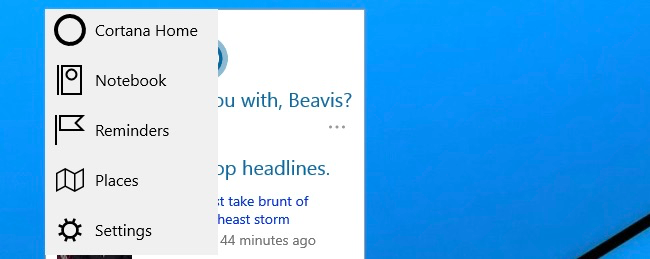
- გადართეთ გადამრთველი, რომელიც ამბობს: „გსურთ Cortana-მ იმუშაოს თქვენთვის?“ "გამორთვის"კენ:

Ის არის. ახლა მოდით გამორთოთ საძიებო ველი ამოცანების პანელში.
- დააწკაპუნეთ დავალების პანელზე მარჯვენა ღილაკით
- გადადით ძიების პუნქტზე კონტექსტური მენიუში.
- დააყენეთ ის "Show Search icon", რათა მიიღოთ მხოლოდ ხატულა ამოცანების პანელში:

ტექსტის ველის ნაცვლად გამოჩნდება საძიებო ხატულა:
- სრულად გამოსართავად, დააყენეთ ძიებაზე „გამორთული“:
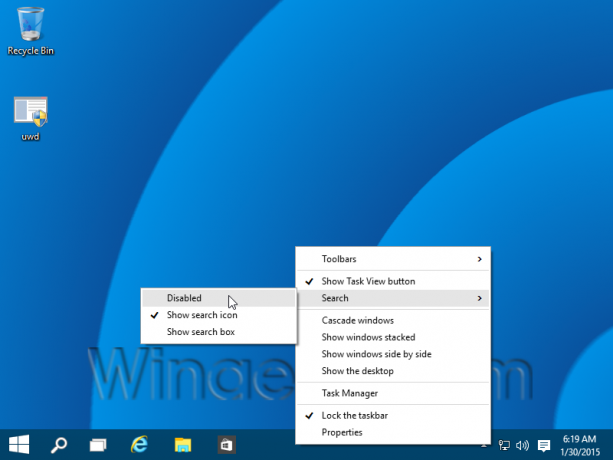
ეს არის შედეგი:
თქვენ დაასრულეთ.

